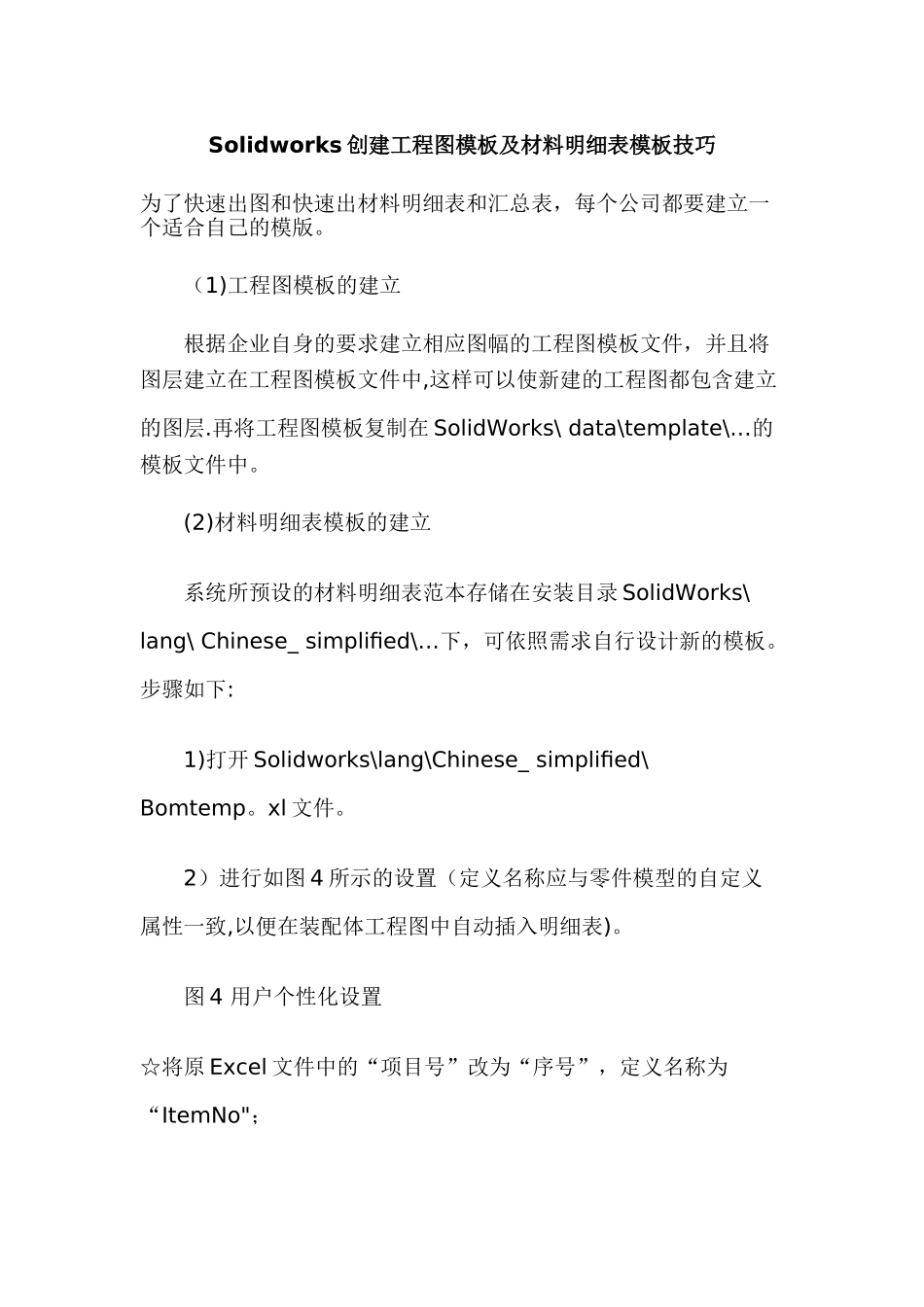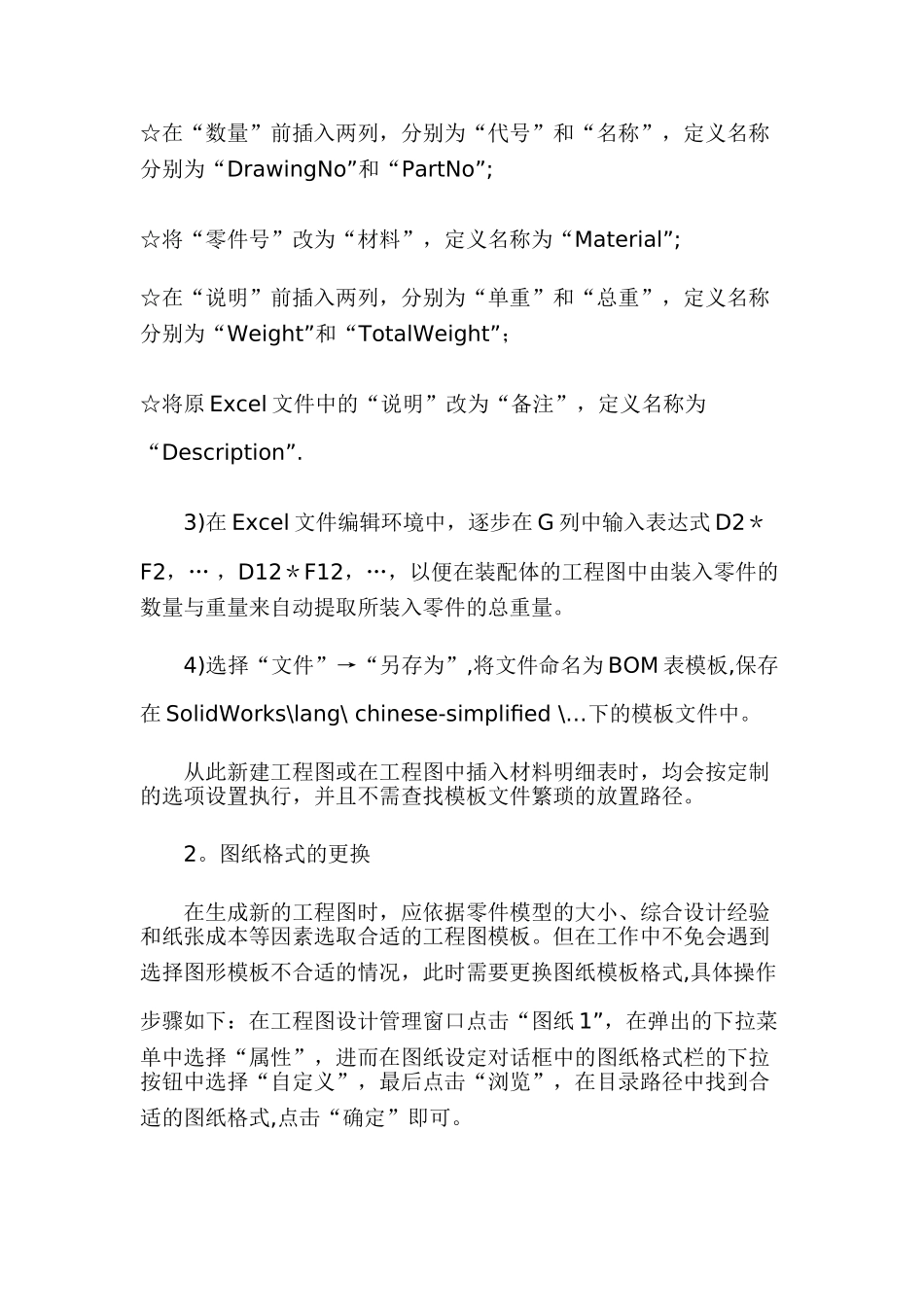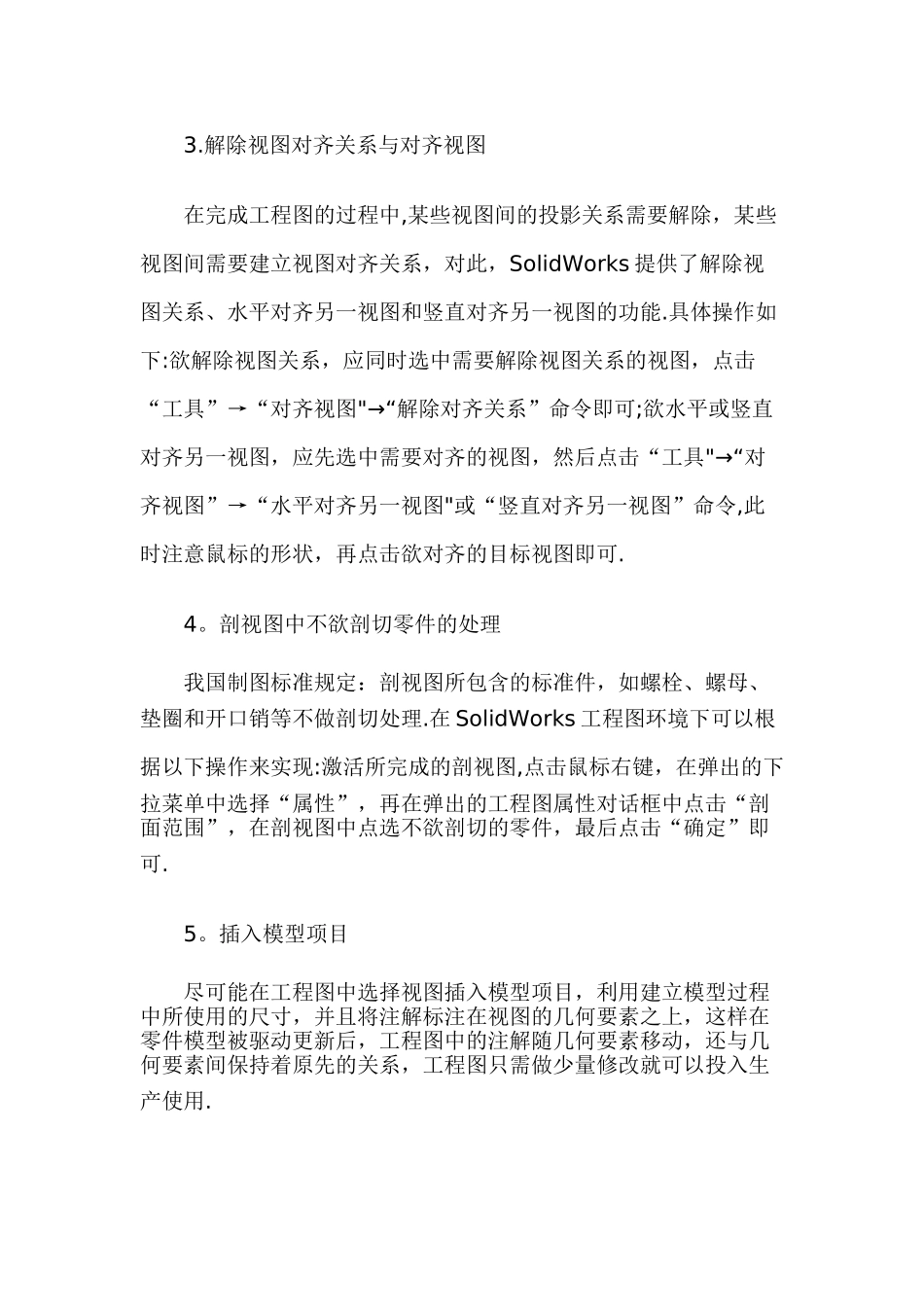Solidworks 创建工程图模板及材料明细表模板技巧为了快速出图和快速出材料明细表和汇总表,每个公司都要建立一个适合自己的模版。 (1)工程图模板的建立 根据企业自身的要求建立相应图幅的工程图模板文件,并且将图层建立在工程图模板文件中,这样可以使新建的工程图都包含建立的图层.再将工程图模板复制在 SolidWorks\ data\template\…的模板文件中。 (2)材料明细表模板的建立 系统所预设的材料明细表范本存储在安装目录 SolidWorks\lang\ Chinese_ simplified\…下,可依照需求自行设计新的模板。步骤如下: 1)打开 Solidworks\lang\Chinese_ simplified\Bomtemp。xl 文件。 2)进行如图 4 所示的设置(定义名称应与零件模型的自定义属性一致,以便在装配体工程图中自动插入明细表)。 图 4 用户个性化设置☆将原 Excel 文件中的“项目号”改为“序号”,定义名称为“ItemNo";☆在“数量”前插入两列,分别为“代号”和“名称”,定义名称分别为“DrawingNo”和“PartNo”;☆将“零件号”改为“材料”,定义名称为“Material”;☆在“说明”前插入两列,分别为“单重”和“总重”,定义名称分别为“Weight”和“TotalWeight”;☆将原 Excel 文件中的“说明”改为“备注”,定义名称为“Description”. 3)在 Excel 文件编辑环境中,逐步在 G 列中输入表达式 D2*F2,… ,D12*F12,…,以便在装配体的工程图中由装入零件的数量与重量来自动提取所装入零件的总重量。 4)选择“文件”→“另存为”,将文件命名为 BOM 表模板,保存在 SolidWorks\lang\ chinese-simplified \…下的模板文件中。 从此新建工程图或在工程图中插入材料明细表时,均会按定制的选项设置执行,并且不需查找模板文件繁琐的放置路径。 2。图纸格式的更换 在生成新的工程图时,应依据零件模型的大小、综合设计经验和纸张成本等因素选取合适的工程图模板。但在工作中不免会遇到选择图形模板不合适的情况,此时需要更换图纸模板格式,具体操作步骤如下:在工程图设计管理窗口点击“图纸 1”,在弹出的下拉菜单中选择“属性”,进而在图纸设定对话框中的图纸格式栏的下拉按钮中选择“自定义”,最后点击“浏览”,在目录路径中找到合适的图纸格式,点击“确定”即可。 3.解除视图对齐关系与对齐视图 在完成工程图的过程中,某些视图间的投影关系需要解除,某些视图间需要建立视图对齐关系,对此,SolidWorks 提供了解除视图关系、水平对齐...